Как пользоваться Slack, чтобы он не раздражал
Руководитель продукта компании Ecwid Евгений Казначеев — о том, как из популярного мессенджера выжать максимум без вреда для продуктивности

Goran Ivos / Unsplash
Другие тексты Евгения Казначеева — о стартапах, технологиях, мозге, поведении и рациональности — можно прочитать на его сайте qetz.al и в телеграм-канале Qetzal-1UP channel.
Slack — опасная штука. Его можно сравнить с острым ножом. С одной стороны, это очень полезный инструмент. С другой стороны, если его использовать неправильно, то он принесет много вреда. Я расскажу про конкретные настройки и подходы, которые основаны на моем многолетнем опыте общения в Slack: 150 000 сообщений за пять лет. Это около 80 сообщений каждый день, включая праздники и выходные. Эти подходы помогли мне остаться продуктивным, надеюсь, помогут и вам.
Общие правила работы со Slack
Представьте: вы занимаетесь важным и сложным делом. Или отдыхаете. Или читаете книгу. Вы погрузились в «поток», и тут — чпок — вам приходит уведомление. Вы отвлеклись и вышли из «потока», стали менее продуктивны. Проблема усугубляется, если у вас есть коллеги, которые работают в других часовых поясах. Вы смотрите фильм поздно вечером с семьей, и вам приходит на телефон уведомление. Вы думаете: «Срочное что-то? Что случилось?» А там просто вопрос задали: «А что думаешь про это?» На него не нужно реагировать прямо сейчас. Но вы уже отвлеклись, напряглись, у вас стресс.
Есть люди с железной силой воли, которые могут проигнорировать уведомление и сказать себе: «Нет, я занят и буду продолжать делать то, что я делал». Если вы один из таких людей — огромное вам уважение. Я так не умею. Когда мне приходит уведомление, у меня, как у собаки Павлова, срабатывает рефлекс — пойти посмотреть, что написали. Вдруг это важно, вдруг мне надо среагировать и помочь. Для меня лучше работает метод блокирования того, что меня отвлекает. Мы должны получать уведомления только тогда, когда это действительно важно.
А вот какие правила работают (ниже — подробнее):
Выбираем время для чтения Slack и читаем его только в это время.
Читаем все накопившиеся сообщения, ни одно не оставляем непрочитанным.
Если не можем ответить сразу — показываем, что сообщение увидели и ответим позже.
Добавляем это сообщение в свои напоминалки, чтобы не пропустить. Подойдут и встроенные напоминания Slack, и ваш ToDo-лист, и просто текстовый файл.
Slack отвлекает нас только тогда, когда это действительно важно.
Правило 1: вы решаете, что и когда читать
Читать Slack нужно только тогда, когда вы этого хотите. Помните, что Slack — ненасытное чудовище, которое постоянно требует подношений в виде вашего внимания. Но вы должны укротить его и сами решать, когда вы хотите уделить ему время.
Поэтому я рекомендую всем, кто подписан на много каналов в Slack, выделять строго определенные промежутки в день, когда вы их читаете.
Правило 2: Inbox Zero
Когда вы начинаете читать Slack, дочитывайте все накопившиеся сообщения до конца, ничего не оставляйте на будущее. Вы выделили время, вы все просмотрели, всем ответили, а потом пошли дальше.
Cкорее всего, по каким-то штукам вы не можете принять решение сразу или ответить прямо сейчас. Это ожидаемо.
Но нужно продемонстрировать, что вы увидели это сообщение, просто не можете прямо сейчас ответить. У нас в компании принято в этих случаях ставить реакцию «глазки». Все знают: это значит, что сообщение увидели и ответят чуть позже. Можно и текстом написать — тут кому что удобнее.

Чтобы не забыть про сообщение, его можно добавить в Slack в напоминания. Вы можете выбрать, когда Slack должен напомнить про него: через три часа, завтра, на следующей неделе. Конечно, вы можете использовать и другое приложение c ToDo-листами или просто записать на бумажке.
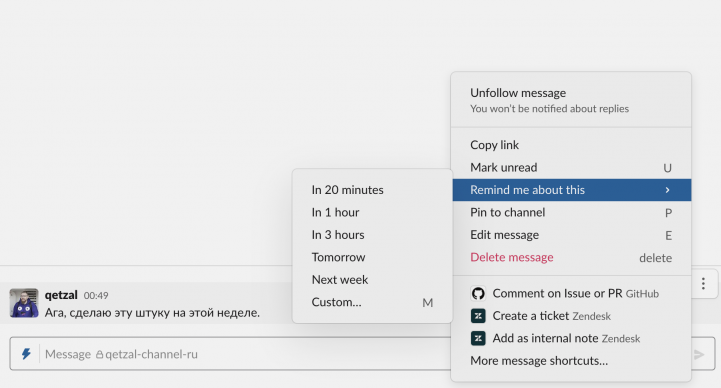
Напоминания также хорошо работают, когда вы задали кому-то вопрос и хотите убедиться, что на него ответят.
Меняем настройки, чтобы Slack меньше отвлекал
Включаем Notification schedule
Если вы не дежурный, который должен реагировать на срочные события, эту настройку стоит включить. Идем в Preferences, потом в Notification и настраиваем, в какое время вы хотите получать уведомления. Вы можете сказать: «Я хочу, чтобы мне присылали уведомления только в рабочее время с 8:00 до 22:00». После этого ни в какое другое время уведомления приходить не будут.
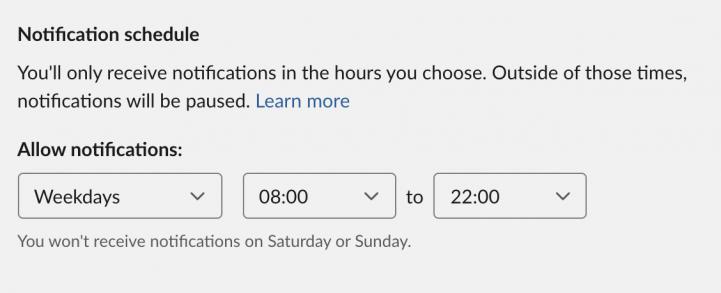
Кто-то скажет: «А если вдруг случился какой-то форс-мажор и нужно срочно включиться в процесс?» Ребята из Slack подумали про это. Есть два варианта.
Добавьте в ваш профиль в Slack телефон. Если случилось что-то срочное, вам позвонят.
Когда кто-то пишет человеку, у которого включен Notification schedule, то Slack предупредит: «Собеседник сообщение прямо сейчас не увидит, потому что у него нерабочие часы. Если вы точно хотите послать уведомление, то подтвердите это». Желающий написать должен будет в этот момент еще раз задуматься: «Мое сообщение нужно прочитать сейчас или нет?» И если решит, что дело срочное, у него/нее будет возможность все же послать сообщение с уведомлением, обойдя Notification schedule.
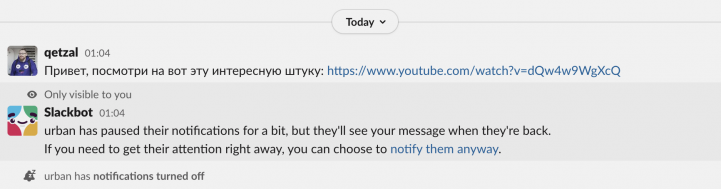
Используйте Pause Notifications
Используйте Pause Notifications, если сели заниматься чем-то, что требует полного погружения в рабочие часы. Настройка похожа на Notification schedule, но позволяет вручную настраивать время, когда вам не будут приходить уведомления. «Следующие два часа я не хочу получать уведомления» или «До завтра не шлите мне уведомления».
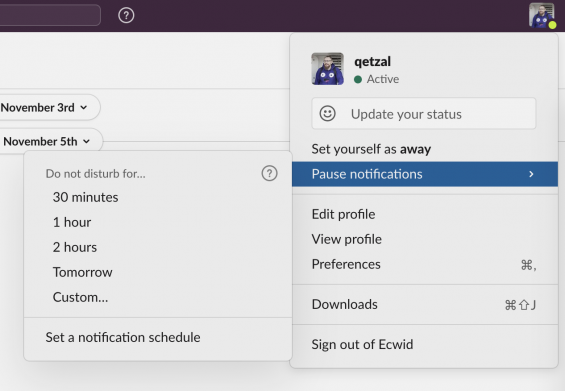
Отключите оповещения о всех новых сообщениях
Если у вас включена опция «All new messages» — срочно отключите ее. Иначе Slack будет присылать уведомления о любом новом сообщении в любом канале, где вы есть. Лучше зайдите в настройку «Notify me about…» и выберите, о каких сообщениях уведомления будут приходить, а о каких нет. Хороший вариант «Direct messages, mentions и keywords». Он помогает поддерживать баланс между тем, чтобы реагировать на сообщения, когда надо и когда вы готовы, но не отвлекаться на них часто.
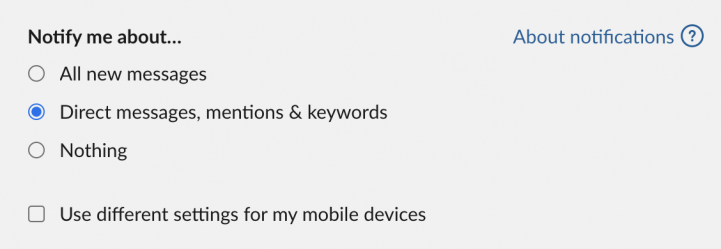
Настройте иконку Slack и звуки
Отвлекать могут не только уведомления, но и пометки «непрочитанное». По умолчанию, если вам кто-то написал, даже если вы не получили уведомление, Slack покажет красный кружочек на своей иконке. Очень сложно бороться с желанием этот кружочек убрать: пойти и почитать, что там такое интересное написали. Но лучше не бороться с раздражителем, а убрать сам раздражитель — зайти в настройку «Show a badge on Slack's icon» и отключить ее.
Заодно стоит отключить и «Bounce Slack's icon», чтобы иконка не подпрыгивала, когда вам кто-то пишет. Зачем ей это делать и отвлекать вас? Представьте, что к вам в любой момент может прийти цирк и начать выступать. Цирк — это весело, но только когда вы хотите, чтобы был цирк. А не когда цирк решил, что он вам нужен.
Дополнительный звук — тоже раздражитель, который вам не нужен. Поэтому включите настройку «Mute all sounds».
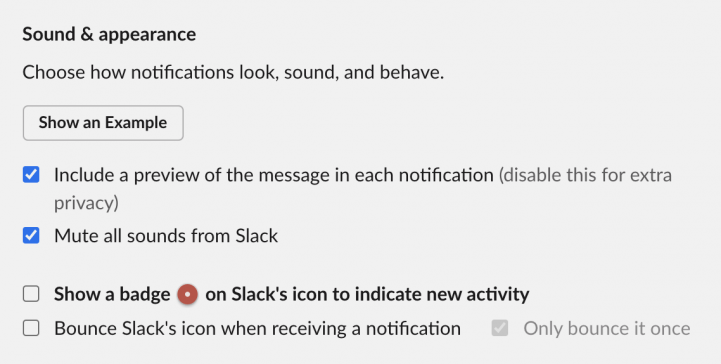
Настройте уведомления для каналов
Каналы делятся на два типа: важные и неважные. Первые — это те, что вы читаете постоянно. Вторые — те, что читаете нечасто, раз в 2–3 дня. Такие стоит мьютить — отключать все уведомления — целиком. Заходите в свойства канала — «Details» — открываете «More», нажимаете «Mute».
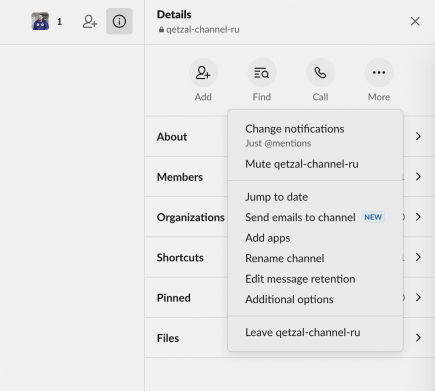
Когда канал замьючен целиком, c ним происходят интересные вещи. Во-первых, вам не будут приходить от него уведомления, даже если вас там упомянут. Во-вторых, замьюченый канал на десктопе становится сереньким и неприметным. В-третьих, в Slack на телефоне он не будет отображаться в списке, даже если в нем есть непрочитанные сообщения. Последнее особенно здорово. Когда вы открываете Slack с телефона, вам обычно нужно прямо сейчас посмотреть, есть ли что-то, на что нужно ответить моментально. А Mute у каналов позволяет скрывать на телефоне непрочитанные сообщения, на которые не нужно реагировать быстро.
Хорошее правило: если вы канал не читали 2–3 недели, возможно, из него нужно выйти совсем.
Настройте отображение каналов в Sidebar
Каналы, в которых вы состоите, отображаются в сайдбаре (это такая колонка слева сбоку. — Reminder). По умолчанию Slack показывает их все, и это абсолютно неправильно. Со временем сайдбар превращается в длинную ленту, в которой прочитанные и непрочитанные каналы идут вперемешку. Это создает неудобства: сложно отслеживать, в каких из них вы уже прочитали все сообщения, и следовать правилу Inbox Zero.
Поэтому надо включить «Unread channels only». Сайдбар начнет показывает только каналы, где есть непрочитанные сообщения, и вы сразу будете видеть, что вам еще нужно посмотреть. Для открытия нужного канала или диалога в таком случае будет удобнее использовать не сайдбар, а шорткат (сочетание клавиш): ⌘ + K для MacOS или Ctrl + K для Windows.
Включить эту штуку можно в одном из двух мест. Первый вариант — в настройках (самый последний пункт списка). Заодно можно сразу отключить лишние ссылки в сайдбаре (настройка «Always show in the sidebar») и опцию «List private channels separately».
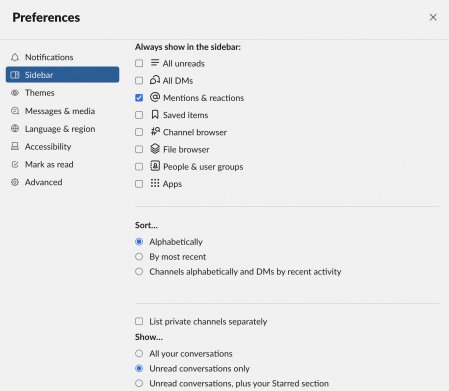
Второй вариант — в самом сайдбаре.
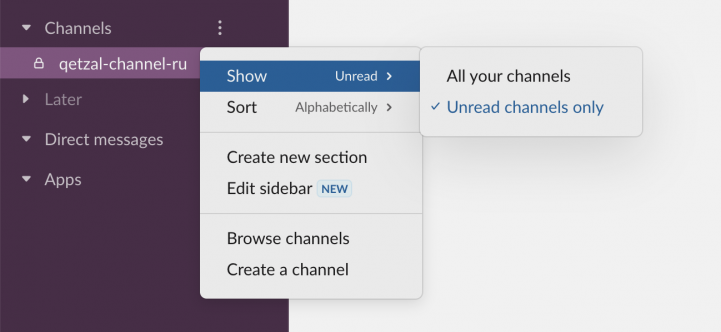
Также имеет смысл настроить секции. Нажимаете «Create new section» и перетаскиваете в созданную секцию нужные каналы. Например, у меня есть «Главная» секция и секция «Как-нибудь», куда я добавил все замьюченные каналы, которые читаю редко. Секции можно сворачивать, чтобы совсем убрать их с глаз долой, и заходить туда только время от времени. Это позволяет делать Inbox Zero не по всем каналам, а только тем, которые вы считаете важными и в которых нужно обязательно отвечать.
Бонус
Два дополнительных действия, которые будут полезны не всем, но которые я рекомендую попробовать.
В Slack есть настройка, которая определяет, как посылать сообщения. В секции настроек Advanced она называется «When writing a message, press Enter to…». По умолчанию сообщения отсылаются при нажатии Enter. Но можно поменять так, чтобы сообщения отсылались только при ⌘ + Enter, а Enter просто начинал новую строку.
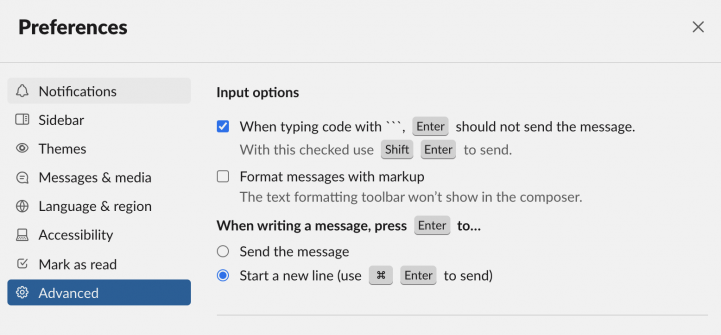
Эта настройка парадоксальным образом меняет, как и что вы пишите другим. Slack по дефолту стимулирует вас писать отрывистыми сообщениями. Телеграфный стиль: «Привет», «Есть вопрос», «Так вот». Это приводит к тому, что обсуждения становятся недостаточно глубокими, а вы с собеседниками постоянно отвлекаете друг друга. Вы написали «Привет», ваш собеседник уже отвлекся и ждет, пока вы допишете свою мысль.
Если включить отправку по ⌘ + Enter, то разрушите привычку, в результате отправка сообщений станет более осознанным шагом. Это будет побуждать вас писать более глубокие и полноценные сообщения перед тем, как их отправить: не пять отдельных по одной строчке, а одно с завершенной мыслью.
Вторая штука — пользоваться Slack только в браузере. Slack хорошо работает там, потому что его десктопный клиент — браузер и есть. Это поможет вам не держать мессенджер постоянно открытым, что тоже сокращает трату времени на него: открыли в браузере, посмотрели, ответили, закрыли. Другой похожий подход — не держать десктопное приложение постоянно включенным. Сели работать — закрыли приложение, а когда оно снова понадобится — запустили.
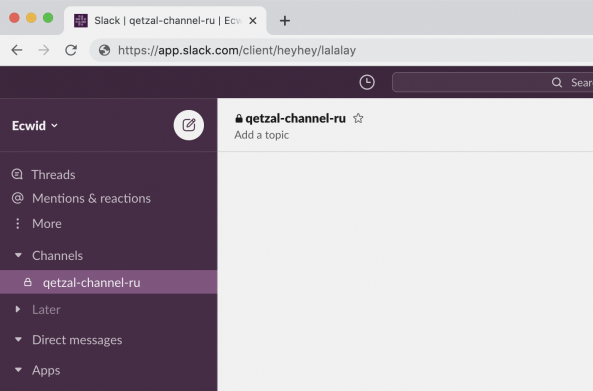
Надеюсь, эти советы помогут вам получить от Slack максимально много пользы и сделать так, чтобы он работал на вас и делал вас продуктивными. А если ваша команда использует Slack, киньте ей (в Slack) ссылку на эту статью. Думаю, это сделает вас чуточку продуктивней.
6 городов для короткого путешествия. Тревел-гайд Reminder
Плюс — идеи, которые превратят вашу поездку в полноценный отпуск
Как избавиться от усталости и вернуть энергию: революционный научный подход
Подсказка: ищите сбой коммуникации между телом и мозгом
Красота без жертв: 6 правил безопасной сушки феном от профессионального стилиста
Разбираемся, как свести вред к нулю и сохранить волосы красивыми и здоровыми.


